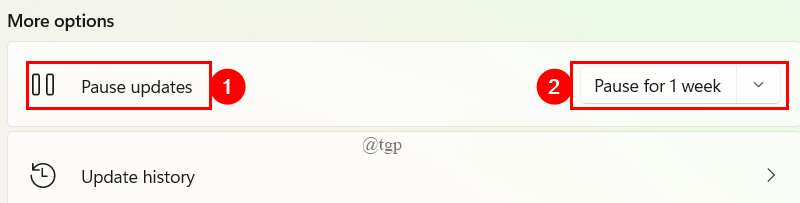Η χρήση της εφαρμογής Λήψη βοήθειας είναι ο πιο γρήγορος τρόπος για να λάβετε βοήθεια στον υπολογιστή σας
- Θα πρέπει να λάβετε εύκολα βοήθεια πραγματοποιώντας είσοδο στον λογαριασμό σας Microsoft και χρησιμοποιώντας την εφαρμογή Ξεκινήστε.
- Για να λάβετε βοήθεια στα Windows 11, χρησιμοποιήστε την αποκλειστική εφαρμογή Λήψη βοήθειας ή εκτελέστε τα προγράμματα αντιμετώπισης προβλημάτων.
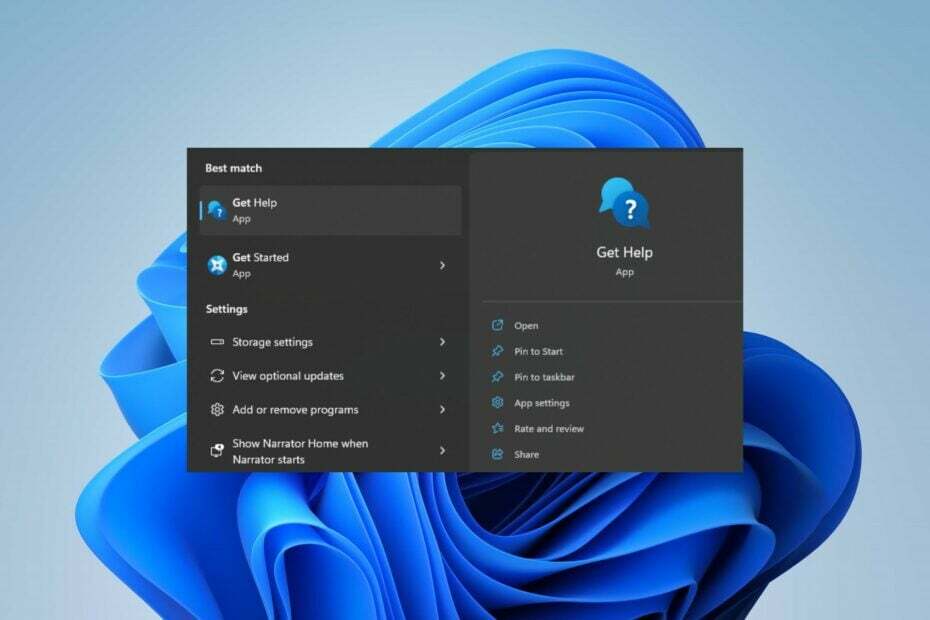
ΧΕΓΚΑΤΑΣΤΑΣΗ ΚΑΝΟΝΤΑΣ ΚΛΙΚ ΣΤΟ ΑΡΧΕΙΟ ΛΗΨΗΣ
Αυτό το εργαλείο επιδιορθώνει κοινά σφάλματα υπολογιστή αντικαθιστώντας τα προβληματικά αρχεία συστήματος με τις αρχικές εκδόσεις εργασίας. Σας κρατά επίσης μακριά από σφάλματα συστήματος, BSoD και επιδιορθώνει ζημιές που προκαλούνται από κακόβουλο λογισμικό και ιούς. Διορθώστε προβλήματα υπολογιστή και αφαιρέστε τη ζημιά από ιούς τώρα με 3 εύκολα βήματα:
- Λήψη και εγκατάσταση του Fortect στον υπολογιστή σας.
- Εκκινήστε το εργαλείο και Ξεκινήστε τη σάρωση για να βρείτε κατεστραμμένα αρχεία που προκαλούν τα προβλήματα.
- Κάντε δεξί κλικ Ξεκινήστε την επισκευή για να διορθώσετε ζητήματα που επηρεάζουν την ασφάλεια και την απόδοση του υπολογιστή σας.
- Το Fortect έχει ληφθεί από 0 αναγνώστες αυτόν τον μήνα.
Αν και πολλοί χρήστες παγκοσμίως αποδέχονται ευρέως τα Windows, εξακολουθούν να υποφέρουν από ορισμένα προβλήματα. Ως εκ τούτου, πρέπει να ξέρετε πώς να λάβετε βοήθεια και βοήθεια σχετικά με τις ανησυχίες σας. Ως εκ τούτου, αυτό το άρθρο θα συζητήσει πώς να λάβετε βοήθεια για τα Windows 11.
Επίσης, μπορεί να σας ενδιαφέρει πώς να κατεβάστε και εγκαταστήστε το Windows Migration Assistant στους υπολογιστές σας.
Υπάρχει υποστήριξη για Windows 11;
Τα Windows 11 είναι το πιο πρόσφατο λειτουργικό σύστημα της Microsoft, επομένως υποστηρίζεται πλήρως. Αυτό σημαίνει ότι θα λαμβάνει ενημερώσεις λειτουργιών και ασφαλείας.
Επιπλέον, υπάρχει άμεση υποστήριξη από τη Microsoft για όλους τους κατόχους Windows 11, οπότε ακόμα κι αν κάτι πάει στραβά, μπορείτε να επικοινωνήσετε μαζί τους ανά πάσα στιγμή.
Πώς μπορώ να λάβω βοήθεια στα Windows 11;
1. Εκκινήστε την εφαρμογή Λήψη βοήθειας
- Πάτα το Windows κλειδί, τύπος βοήθεια στη γραμμή αναζήτησης και πατήστε Εισαγω.

- Στο Λήψη εφαρμογής Βοήθειας αρχική σελίδα, μεταβείτε στο Είμαστε εδώ για να βοηθήσουμε καρτέλα και εισάγετε a ερώτηση ή λέξεις-κλειδιά στο πλαίσιο αναζήτησης για να λάβετε αποτελέσματα που θα μπορούσαν να απαντήσουν στις ερωτήσεις σας.
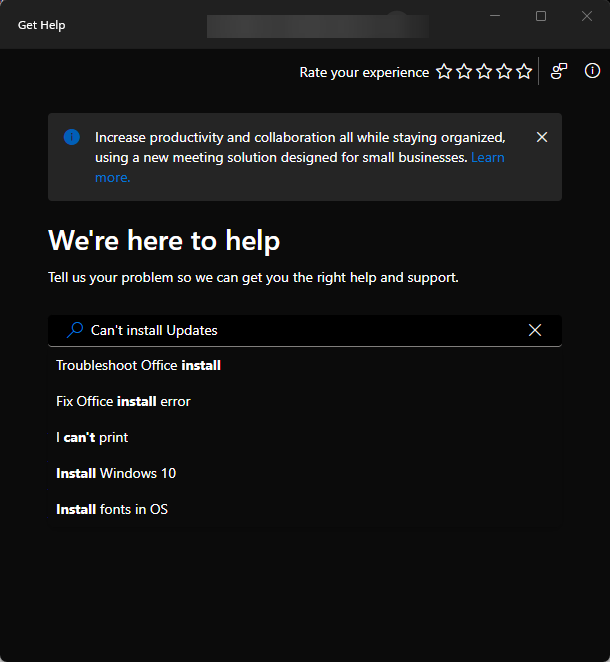
- Εάν το εμφανιζόμενο αποτέλεσμα δεν καλύπτει την ερώτησή σας, κάντε κλικ στο Επικοινωνήστε με την υποστήριξη κουμπί στην κάτω αριστερή γωνία.

- Παω σε Προϊόντα και υπηρεσίες, κάντε κλικ στο αναπτυσσόμενο μενού και, στη συνέχεια, επιλέξτε Windows.
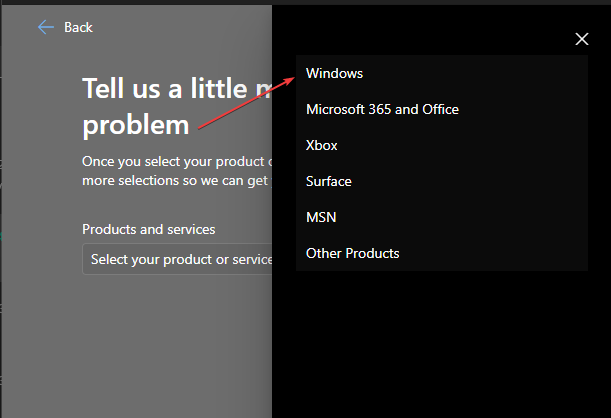
- Παω σε Κατηγορία, κάντε κλικ στο αναπτυσσόμενο μενού και επιλέξτε το καλύτερη κατηγορία για το ερώτημά σας.
- Κάντε κλικ στο Επιβεβαιώνω κουμπί.
- Ανάλογα με την προτίμησή σας, επιλέξτε οποιαδήποτε επιλογή μεταξύ Συνομιλήστε με έναν αντιπρόσωπο υποστήριξης στο πρόγραμμα περιήγησής σας ή δώστε τον αριθμό τηλεφώνου σας και θα σας καλέσει ένας αντιπρόσωπος υποστήριξης.
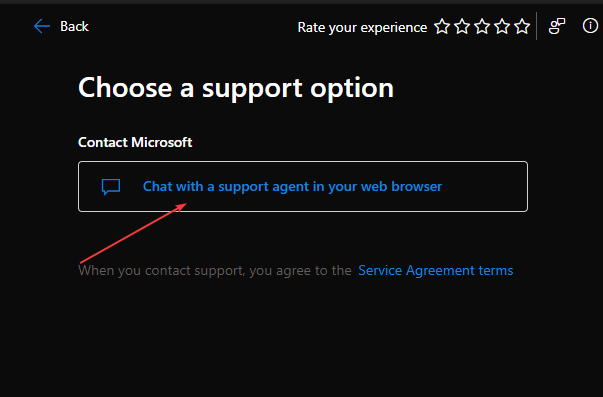
Η χρήση της λειτουργίας Λήψη βοήθειας σάς επιτρέπει να αναζητάτε συγκεκριμένα θέματα ή να περιηγείστε στις διαθέσιμες κατηγορίες στην εφαρμογή. Επίσης, μπορείτε να συνομιλήσετε απευθείας με έναν αντιπρόσωπο υποστήριξης.
2. Χρησιμοποιήστε την εφαρμογή Ξεκινήστε
- Κάντε αριστερό κλικ στο Αρχή κουμπί, πληκτρολόγηση Ξεκίνα στη γραμμή αναζήτησης και πατήστε Εισαγω για να ανοίξετε την εφαρμογή.
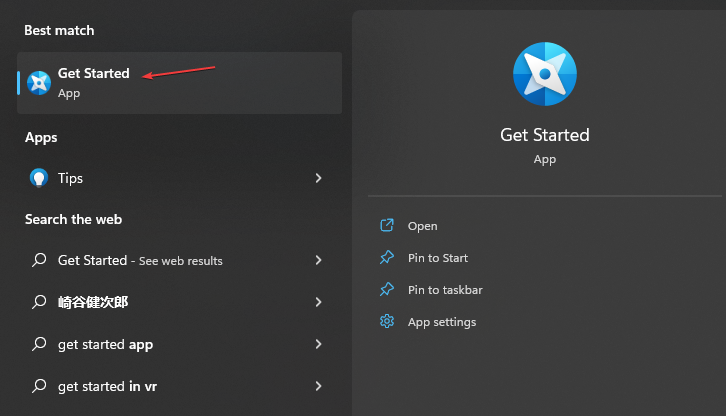
- Κάνε κλικ στο Ξεκίνα και στη συνέχεια τα Windows θα εμφανίσουν όλες τις ρυθμίσεις για να προσαρμόσουν την εμπειρία σας.

- Βεβαιωθείτε ότι έχετε ενεργοποιήσει το Λάβετε συμβουλές και προτάσεις όταν χρησιμοποιώ τα Windows επιλογή.
- Τύπος Windows + Εγώ κλειδί για άνοιγμα Ρυθμίσεις.
- Επιλέγω Σύστημα στην πλαϊνή μπάρα και μεταβείτε στο Ειδοποιήσεις.

- Κάντε κύλιση προς τα κάτω και κάντε κλικ στο Επιπρόσθετες ρυθμίσεις, μετά επιλέξτε το πλαίσιο δίπλα Λάβετε συμβουλές και προτάσεις όταν χρησιμοποιείτε τα Windows.
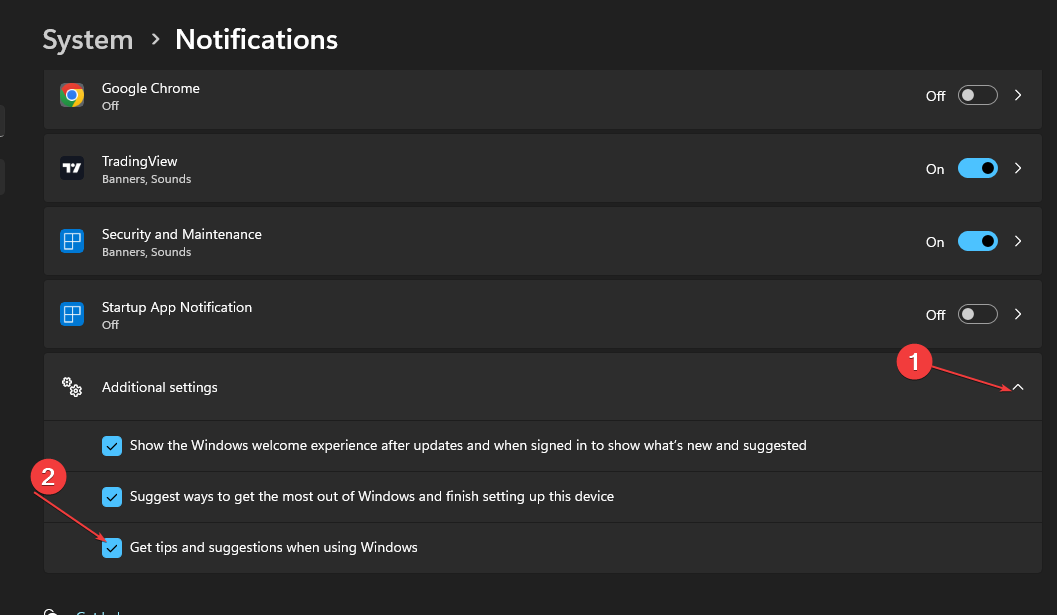
Η εφαρμογή Get Started είναι μια δυνατότητα που ενσωμάτωσε η Microsoft στις πιο πρόσφατες εκδόσεις της για να επιδείξει νέες δυνατότητες και υπηρεσίες στα Windows 11.
Μπορείτε να διαβάσετε τον οδηγό μας σχετικά με το τι πρέπει να κάνετε εάν Η γραμμή αναζήτησης των Windows 11 δεν λειτουργεί στον υπολογιστή σας.
3. Λάβετε βοήθεια μέσω της Αναζήτησης των Windows
- Πάτα το Windows πληκτρολογήστε και πληκτρολογήστε τις ανησυχίες σας στο πλαίσιο αναζήτησης.
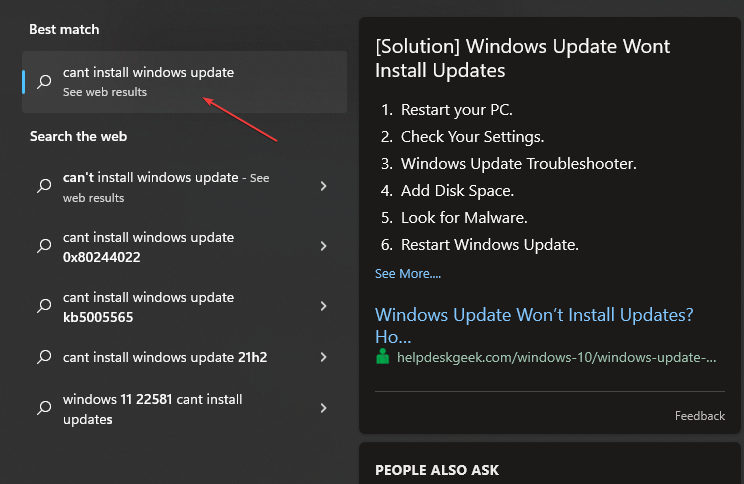
- μεταβείτε στο Αναζήτηση στον Ιστό καρτέλα και, στη συνέχεια, κάντε κλικ στο Άνοιγμα αποτελεσμάτων σε ένα πρόγραμμα περιήγησης.
- Αναζητήστε τη λύση σας.
Η αναζήτηση απαντήσεων στην καρτέλα αναζήτησης θα σας οδηγήσει στην αντίστοιχη σελίδα Ρυθμίσεις. Επίσης, παρέχει μια λίστα με τοποθεσίες που περιέχουν μια λύση που προέρχεται από το Bing και μπορείτε να επισκεφτείτε.
- Θέλετε Shift + δεξί κλικ για να λειτουργούν σωστά; Αποφύγετε το KB5025308
- 5 τρόποι για να απενεργοποιήσετε την υπηρεσία βελτιστοποίησης παράδοσης στα Windows
- Σφάλμα τερματικού Okiinasfierco.xyz: Πώς να το διορθώσετε για καλό
- Θέλετε η νέα Εξερεύνηση αρχείων να λειτουργεί καλά; Εγκαταστήστε το Build 23440
4. Χρησιμοποιήστε τις επιλογές αντιμετώπισης προβλημάτων
- Κάντε αριστερό κλικ στο Αρχή κουμπί, πληκτρολόγηση Αντιμετώπιση προβλημάτων ρυθμίσεις και πατήστε Εισαγω.
- Κάντε κλικ στο Άλλα εργαλεία αντιμετώπισης προβλημάτων στο δεξί παράθυρο.
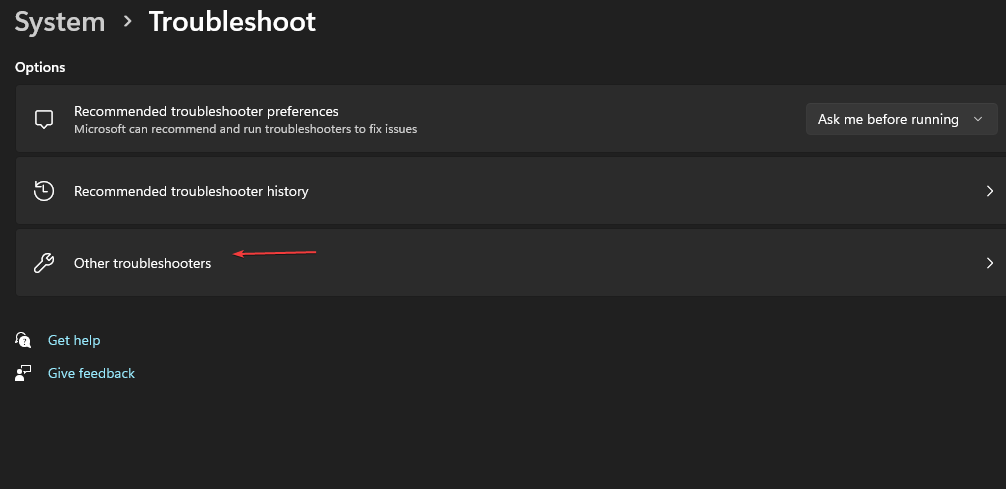
- Θα δείτε μια λίστα με ειδικά εργαλεία αντιμετώπισης προβλημάτων που μπορούν να σας βοηθήσουν με τις ανησυχίες σας.
- Κάντε κλικ στο Τρέξιμο κουμπί στο εργαλείο αντιμετώπισης προβλημάτων για να το ξεκινήσετε.
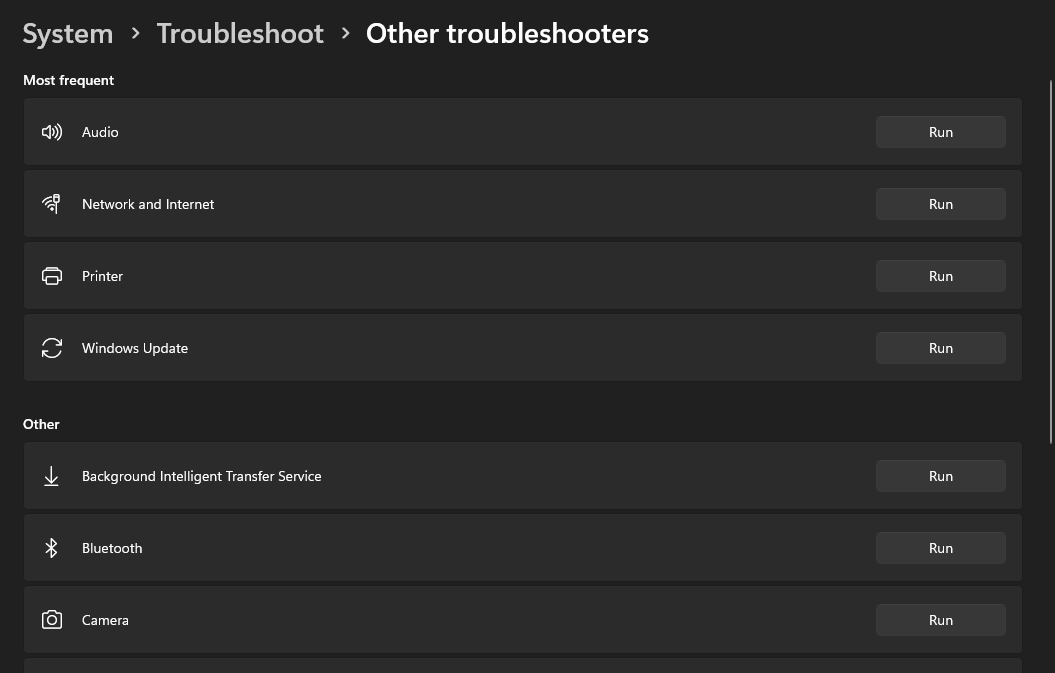
Η εκτέλεση του εργαλείου αντιμετώπισης προβλημάτων θα σας βοηθήσει να ελέγξετε για προβλήματα που επηρεάζουν το επιλεγμένο στοιχείο και να προτείνετε λύσεις για βοήθεια.
Αν το Το κουμπί έναρξης δεν λειτουργεί στον υπολογιστή σας με Windows, κάντε κλικ στον σύνδεσμο για να διαβάσετε σχετικά με τη διόρθωσή του.
Μπορείτε να επιλύσετε προβλήματα χωρίς να συμβουλευτείτε ή να επικοινωνήσετε Υποστήριξη της Microsoft χρησιμοποιώντας πλατφόρμες μέσων κοινωνικής δικτύωσης. Μπορείτε να κάνετε tweet σχετικά με το πρόβλημα ή το ερώτημά σας @microsofthelps στο Twitter.
Επιπλέον, οι αναγνώστες μας μπορεί να ενδιαφέρονται για το πώς να το κάνουν ενεργοποιήστε την Cortana στους υπολογιστές τους, καθώς μπορεί να τους βοηθήσει σε ορισμένα ζητήματα.
Εάν έχετε περαιτέρω ερωτήσεις ή προτάσεις σχετικά με αυτόν τον οδηγό, αφήστε τες στην ενότητα σχολίων.
Εξακολουθείτε να αντιμετωπίζετε προβλήματα;
ΕΥΓΕΝΙΚΗ ΧΟΡΗΓΙΑ
Εάν οι παραπάνω προτάσεις δεν έχουν λύσει το πρόβλημά σας, ο υπολογιστής σας ενδέχεται να αντιμετωπίσει πιο σοβαρά προβλήματα με τα Windows. Προτείνουμε να επιλέξετε μια λύση all-in-one όπως Fortect για την αποτελεσματική επίλυση προβλημάτων. Μετά την εγκατάσταση, απλώς κάντε κλικ στο Προβολή & Διόρθωση κουμπί και μετά πατήστε Ξεκινήστε την επισκευή.